如何在wps Word文档中加入背景水印
1、用wps打开事先准备好一个word文档(或新新建一个Word文档)—点击“插入”——找到“水印”图标———自定义水印——点击十字架添加你要防伪的文字(如你嫌麻烦,你也可以直接点击自带的防伪)

2、大家发现了没有,有两地方需要大家勾选的,一个是“图片水印”,一个是“文字水印”;选择自己喜欢的就可以了,也可以同时勾选,图片水印需要自己上传事先准备好的防伪图片,文字的话,直接输入就可以了
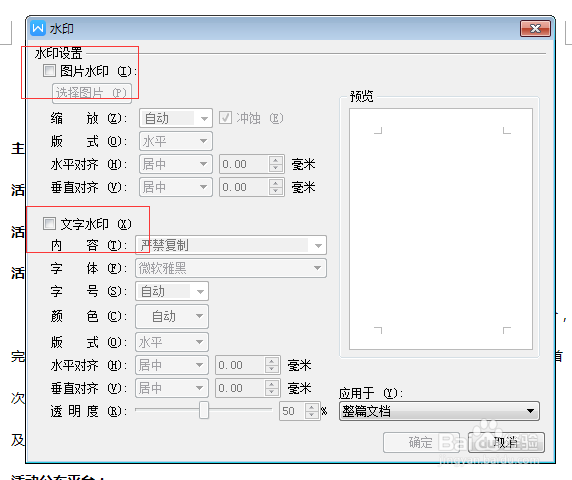
3、输入文字后,调整一下字体,字体颜色、版式,透明度等等,调整到最佳状态即可,点击“确定”
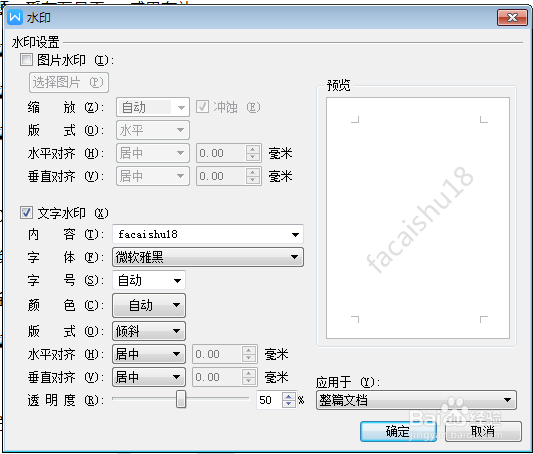
4、然后我们在点击“水印”就可以看得到我们制作好的防伪水印了,单击做好的水印,即可在Word文档的背景显示。

5、图片水印也是同上述步骤一样的,只是在多了个上传图片的步骤而已,不会的话,多练习几遍就会了
声明:本网站引用、摘录或转载内容仅供网站访问者交流或参考,不代表本站立场,如存在版权或非法内容,请联系站长删除,联系邮箱:site.kefu@qq.com。
阅读量:21
阅读量:136
阅读量:163
阅读量:33
阅读量:147